PS合成空中漂浮的小岛上的老树根房子效果教程
发布时间:2015-05-12 来源:查字典编辑
摘要:在现实中是不会存在漂浮的树屋的,而通过PHOTOSHOP我们就可以,在本教程中,我们将利用几幅图像在PS中创建一个漂浮在空中的树屋。本教程为...
在现实中是不会存在漂浮的树屋的,而通过PHOTOSHOP我们就可以,在本教程中,我们将利用几幅图像在PS中创建一个漂浮在空中的树屋。
本教程为国外教程,过程非常的长,各位同学要准备好耐心哦!图像处理本身就是一个慢工出细活的事,一个小细节也不能放过,
这样出来的最终效果才是最好的!
先看最终效果图:

需要本教程练习素材的点这里(素材下载)
第1步
下载并在Photoshop中打开一副尺寸为2240px * 1680px的天空照片 。.在PS菜单栏,选择 图像>旋转画布> 90 度(顺时针)。

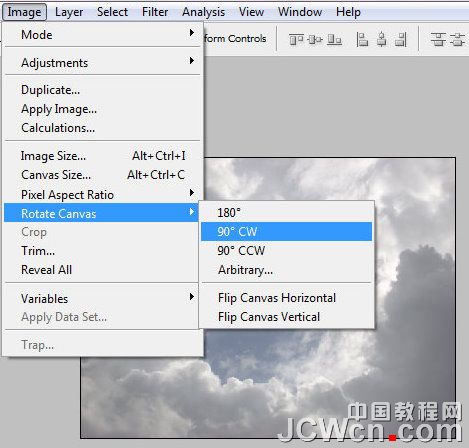
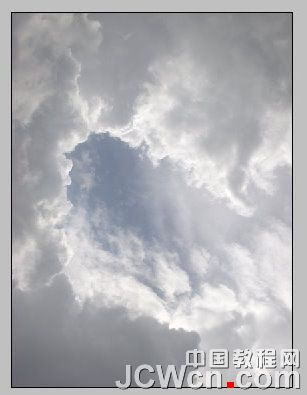
第2步
然后选择矩形选框工具,选择”固定大小“,宽度= 1104px和高度= 1428px,然后创建区域选择,如图中选择位置。最后菜单栏中选择 图像>裁剪。
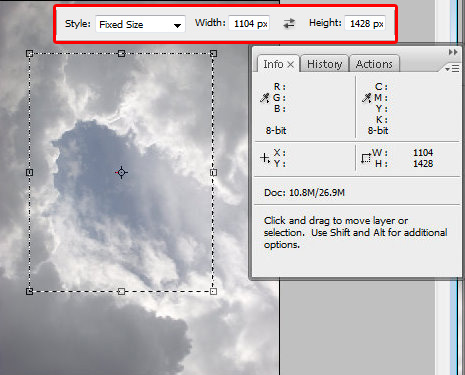
第3步
反复在天空背景层应用自动对比度调整,图像>调整>自动对比度。 选择混合模式和不透明度75%。 复制图层添加图层蒙版 - 单击在图层调板底部的图标。
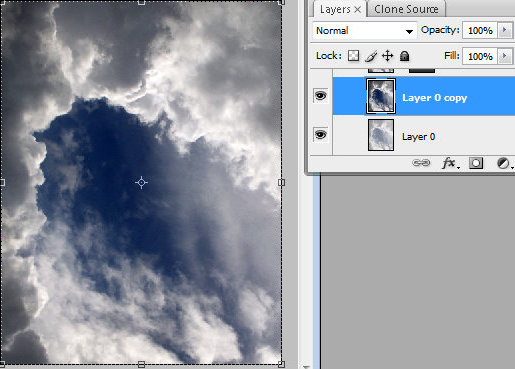
点击工具面板中的渐变工具,打开渐变拾色器,黑色和白色的线性渐变填充。
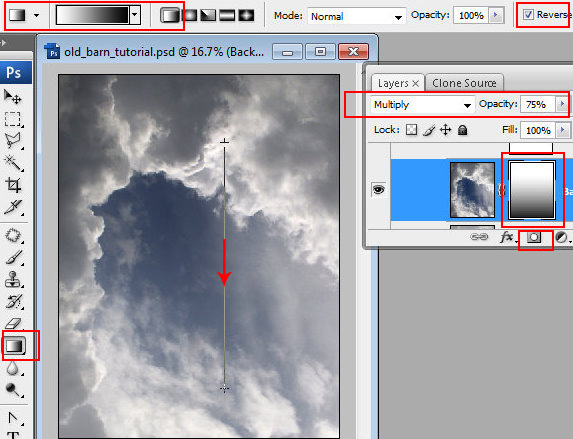
第4步
创建一个新的调整图层,单击图层调板底部“小图标” ,从菜单中选择图像--调整--色彩平衡。应用以下设置。
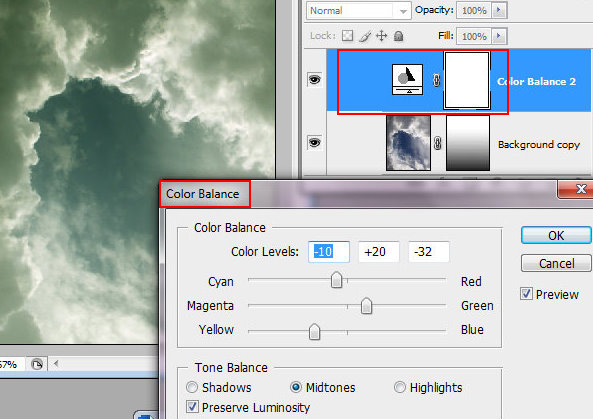
第5步


